SketchUp est un logiciel de modélisation 3D prisé par les architectes, les designers et les urbanistes pour sa flexibilité et sa facilité d’utilisation. Toutefois, lorsqu'il s'agit de gérer de grands projets complexes, une optimisation est indispensable pour garantir des performances fluides et une gestion efficace des ressources. Voici un guide complet pour optimiser SketchUp pour vos projets d'envergure.
1. Pourquoi Optimiser SketchUp pour les Grands Projets ?
SketchUp est conçu pour être intuitif, mais les grands projets peuvent rapidement solliciter votre matériel et compliquer votre flux de travail. Optimiser votre utilisation de SketchUp vous permettra de :
- Améliorer les performances : Évitez les ralentissements et les plantages.
- Gagner en productivité : Travaillez plus rapidement et efficacement.
- Faciliter la collaboration : Partagez des fichiers allégés avec vos équipes.
{{cta-formation}}

2. Les Bases de l’Optimisation de SketchUp
Choisir la Configuration Matérielle Adéquate
Un bon matériel est la base d’une expérience utilisateur fluide. Voici ce qu’il faut considérer :
- Processeur : Optez pour un processeur avec une fréquence élevée (minimum 3 GHz).
- Carte graphique : Une carte graphique dédiée (NVIDIA ou AMD) avec au moins 4 Go de VRAM.
- Mémoire RAM : 16 Go est un minimum recommandé pour les grands projets.
- Disque SSD : Préférez un SSD pour accélérer le chargement et l’enregistrement des fichiers.
Utiliser des Fichiers de Référence Allégés
Pour minimiser la charge sur SketchUp :
- Importez des modèles simplifiés en format .SKP.
- Travaillez avec des proxys ou des blocs dynamiques.
3. Optimiser les Modèles dans SketchUp
3.1. Réduire la Complexité des Modèles
Simplifiez vos modèles en :
- Supprimant les géométries inutiles.
- Nettoyant les fichiers avec des extensions comme CleanUp3.
- Réduisant le niveau de détail des composants.
3.2. Gérer les Textures et Matériaux
Les textures lourdes ralentissent SketchUp. Pour les optimiser :
- Utilisez des images compressées en basse résolution.
- Évitez de multiplier les matériaux similaires.
- Nettoyez les matériaux inutilisés via la fenêtre « Matières ».
4. Structurer et Organiser Votre Projet

{{cta-formation}}
4.1. Hiérarchiser avec les Groupes et Composants
- Créez des groupes pour chaque partie de votre modèle.
- Utilisez des composants réutilisables pour réduire la taille du fichier.
4.2. Utiliser les Calques et Balises
- Organisez votre modèle avec des balises pour activer/désactiver certaines parties facilement.
- Cachez les parties inutiles pour accélérer la navigation.
4.3. Travailler par Scènes
Créez des scènes pour enregistrer différents points de vue et accélérer la navigation.
4.4. Externaliser Certaines Parties du Projet
Pour les projets d’envergure, considérez la création de fichiers SketchUp séparés pour différents éléments. Cela permet :
- Une navigation plus fluide.
- Une gestion plus simple des modifications.
- Une meilleure collaboration entre plusieurs utilisateurs.
5. Tirer Parti des Extensions
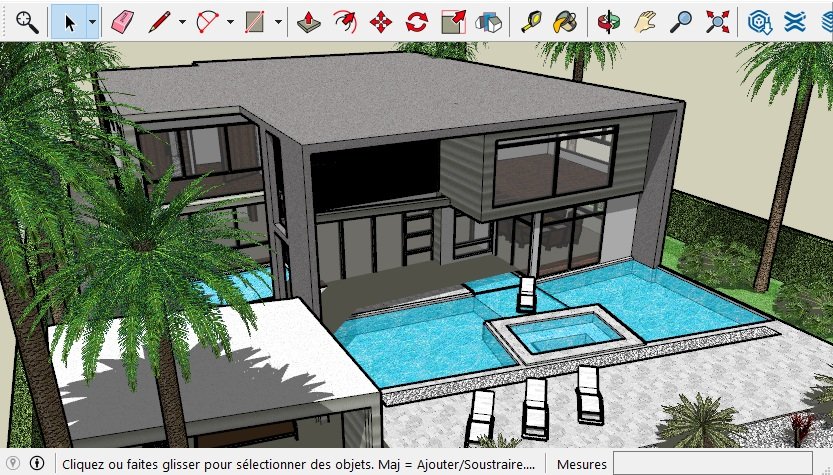
SketchUp propose une vaste bibliothèque d’extensions pour vous aider à optimiser vos projets. Voici quelques recommandations :
- Skimp : Réduction des polyèdres.
- CleanUp3 : Nettoyage des géométries.
- Eneroth Viewport Resizer : Gestion des vues pour les rendus.
- Transmutr : Importation simplifiée d’objets lourds en réduisant leur complexité.
Optimisation des Rendus avec V-Ray ou Enscape
Utilisez des moteurs de rendu comme V-Ray ou Enscape pour créer des visualisations photoréalistes tout en allégeant la charge sur SketchUp.
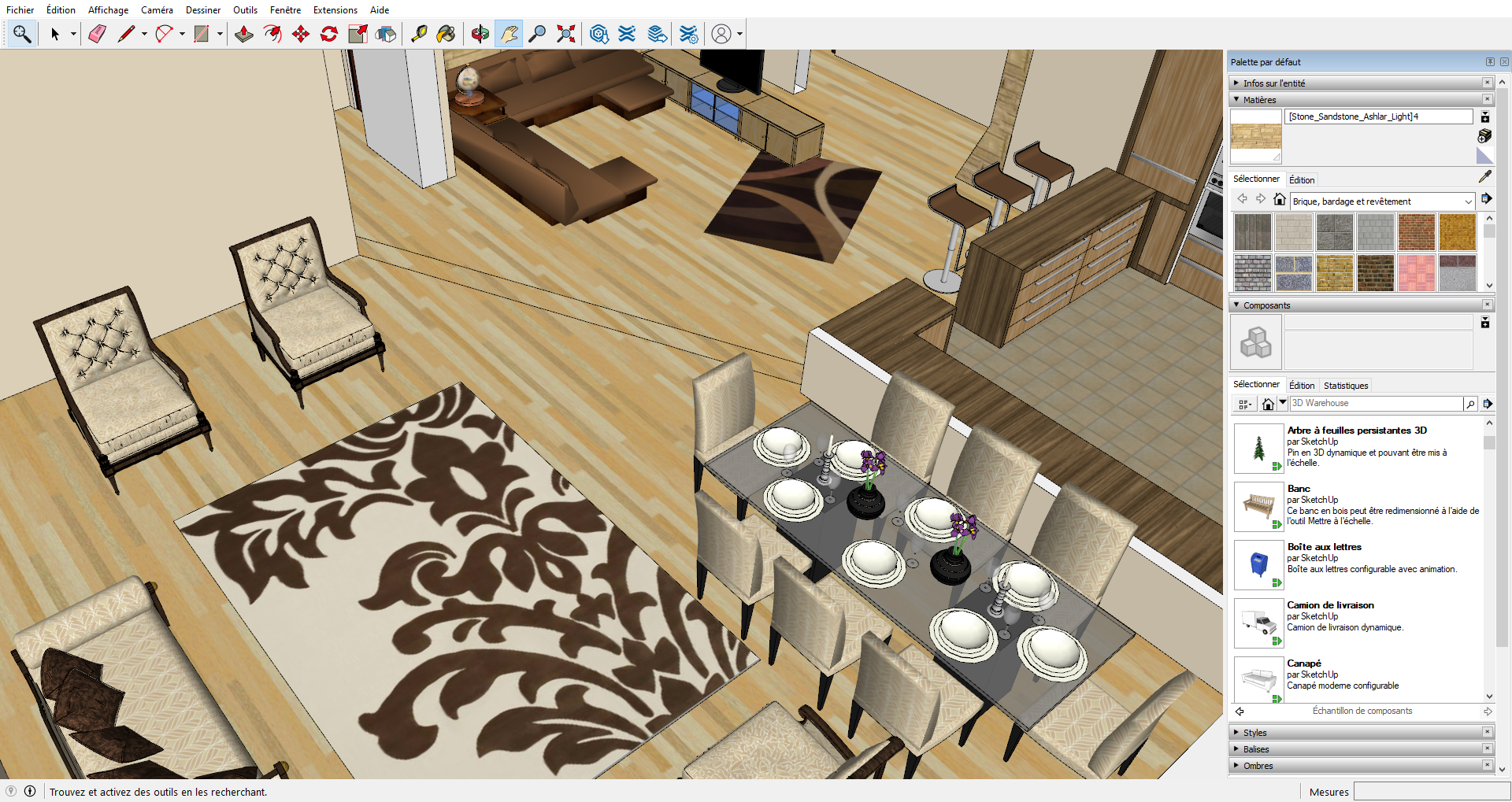
Conclusion
Optimiser SketchUp pour les grands projets demande une combinaison de bonnes pratiques, d’organisation et d’utilisation judicieuse des outils. En appliquant ces conseils, vous pourrez travailler plus efficacement, réduire les temps de chargement et collaborer plus aisément avec vos équipes. Ne laissez pas la complexité des grands projets freiner votre créativité !
{{cta-formation}}
One-Learn : La Référence en Formation 2D et 3D
One-Learn est la plateforme incontournable pour tous ceux qui souhaitent maîtriser les logiciels de conception 2D et 3D. Que vous soyez débutant ou professionnel cherchant à améliorer vos compétences, One-Learn propose une gamme complète de formations adaptées à tous les niveaux. Avec des cours détaillés et des formateurs experts, vous serez en mesure de développer des compétences précieuses dans des logiciels tels que SketchUp, Blender, AutoCAD, Revit et Archicad. Rejoignez-nous sur One-Learn et donnez un coup de boost à votre carrière dès aujourd'hui.


.jpg)






